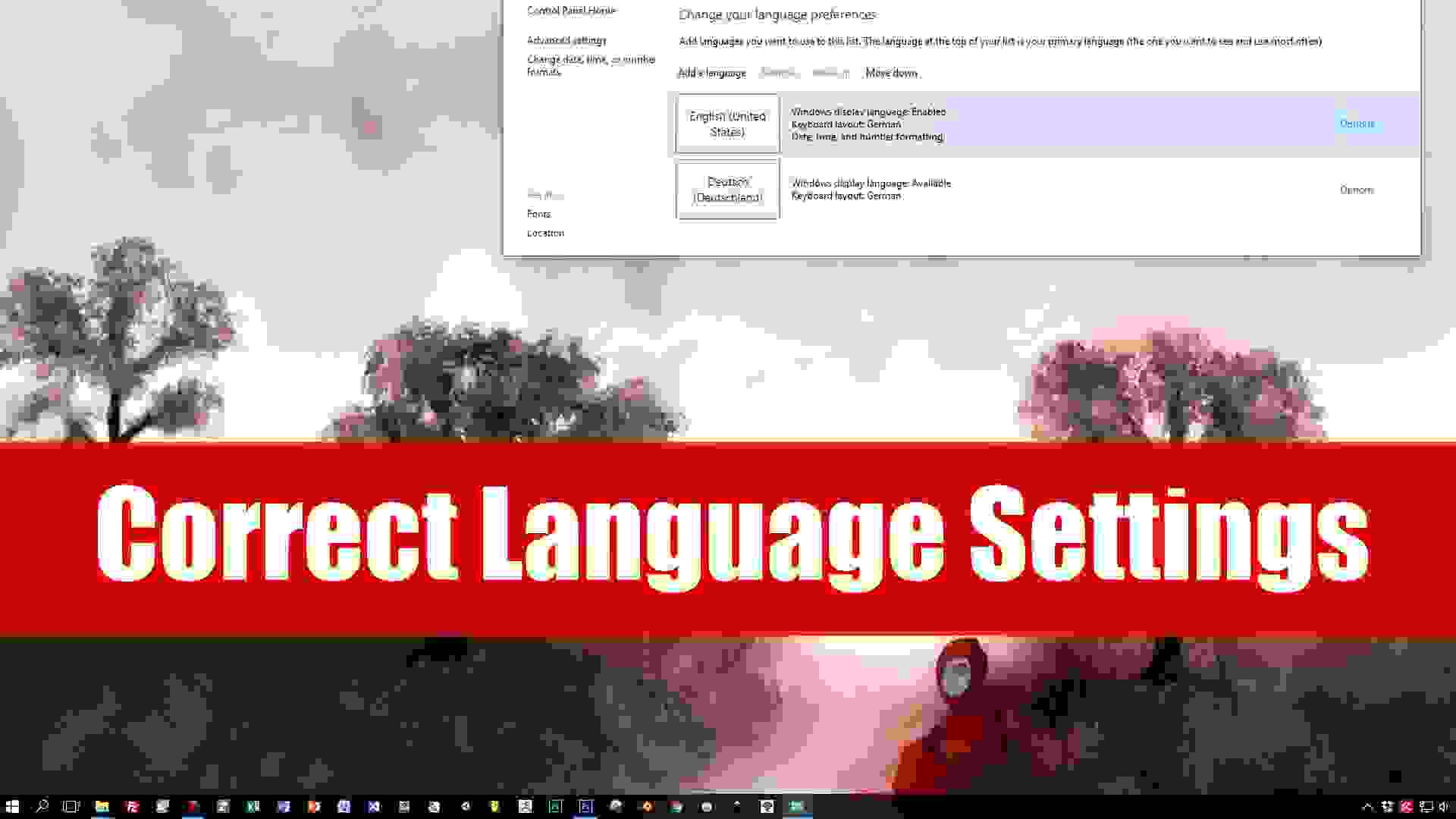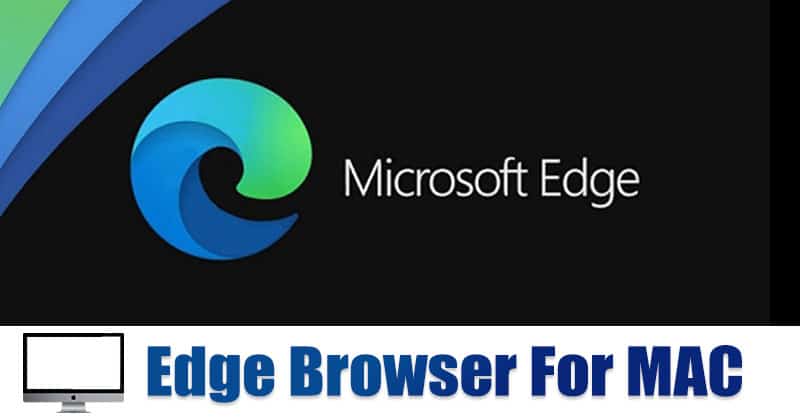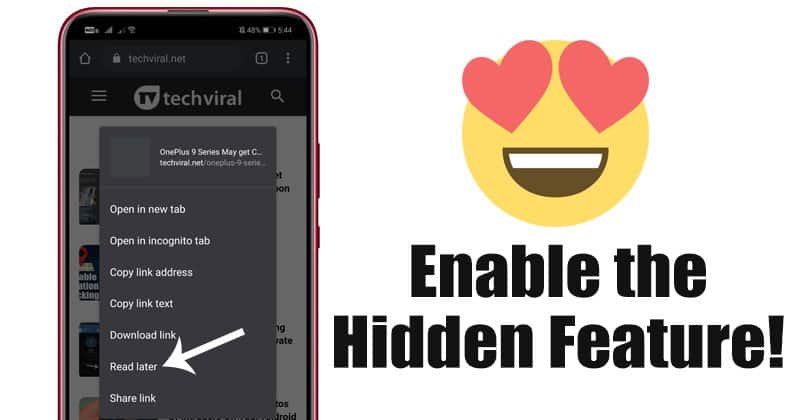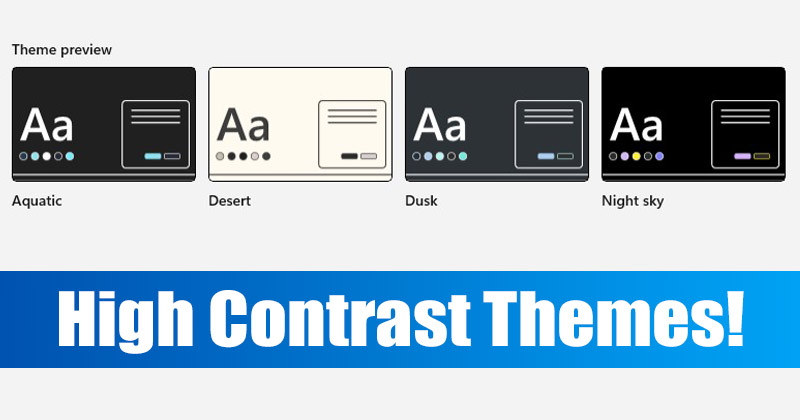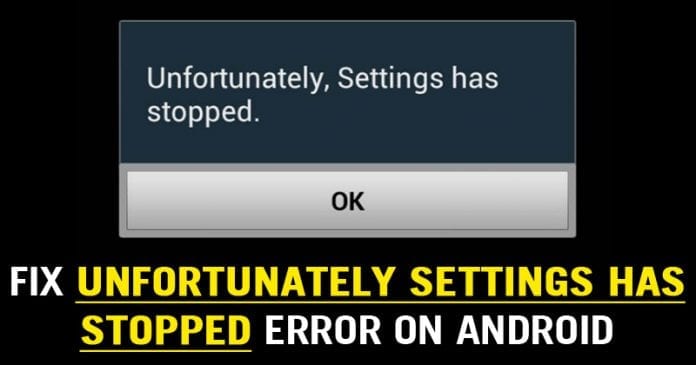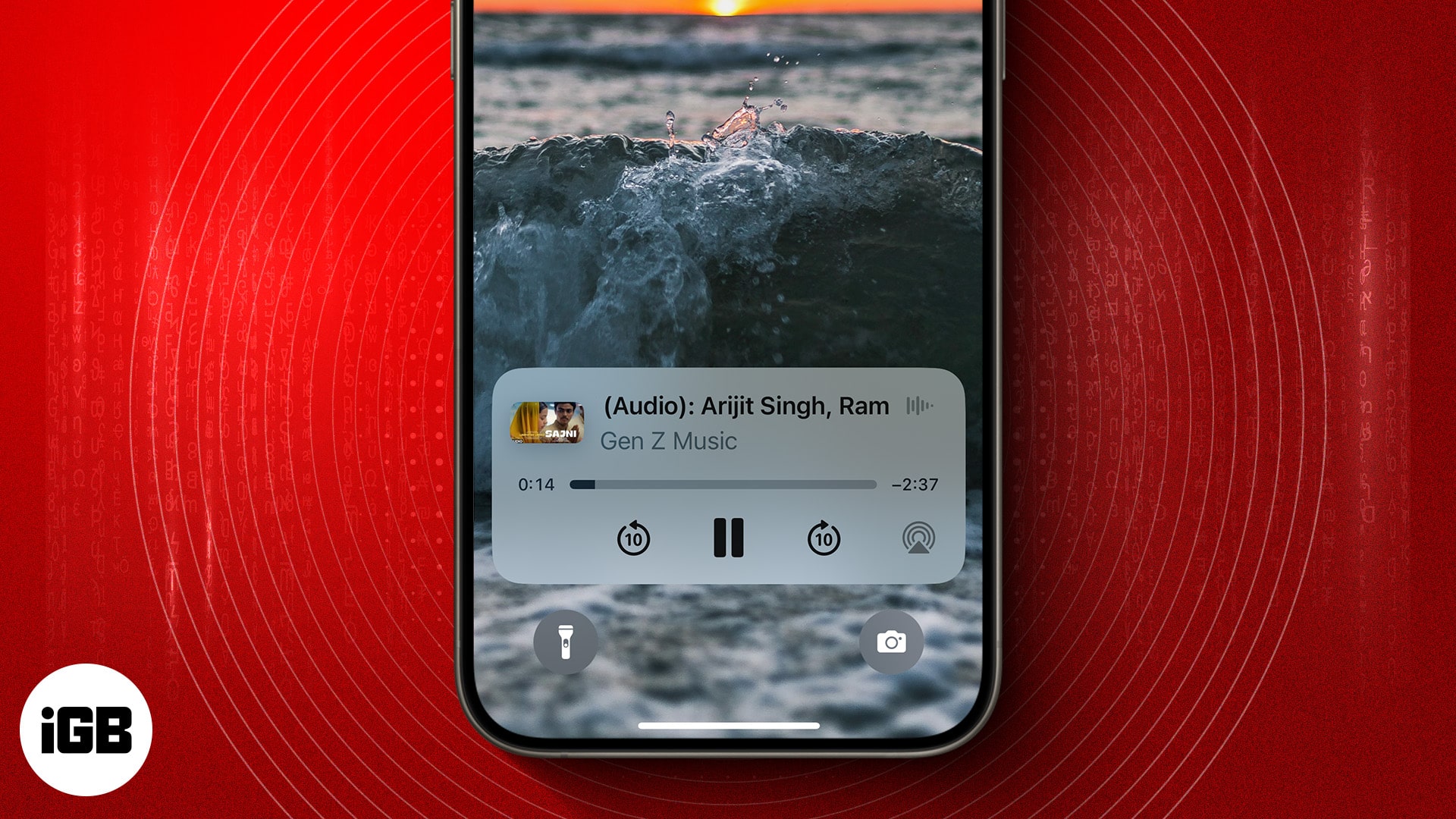
Miluji videoobsah, ale preferuji přehrávání YouTube na pozadí při procházení nebo psaní textových zpráv na svém iPhonu. To mi umožňuje poslouchat hudbu, podcasty nebo jiná videa, aniž bych se díval na obraz – i po uzamčení iPhonu.
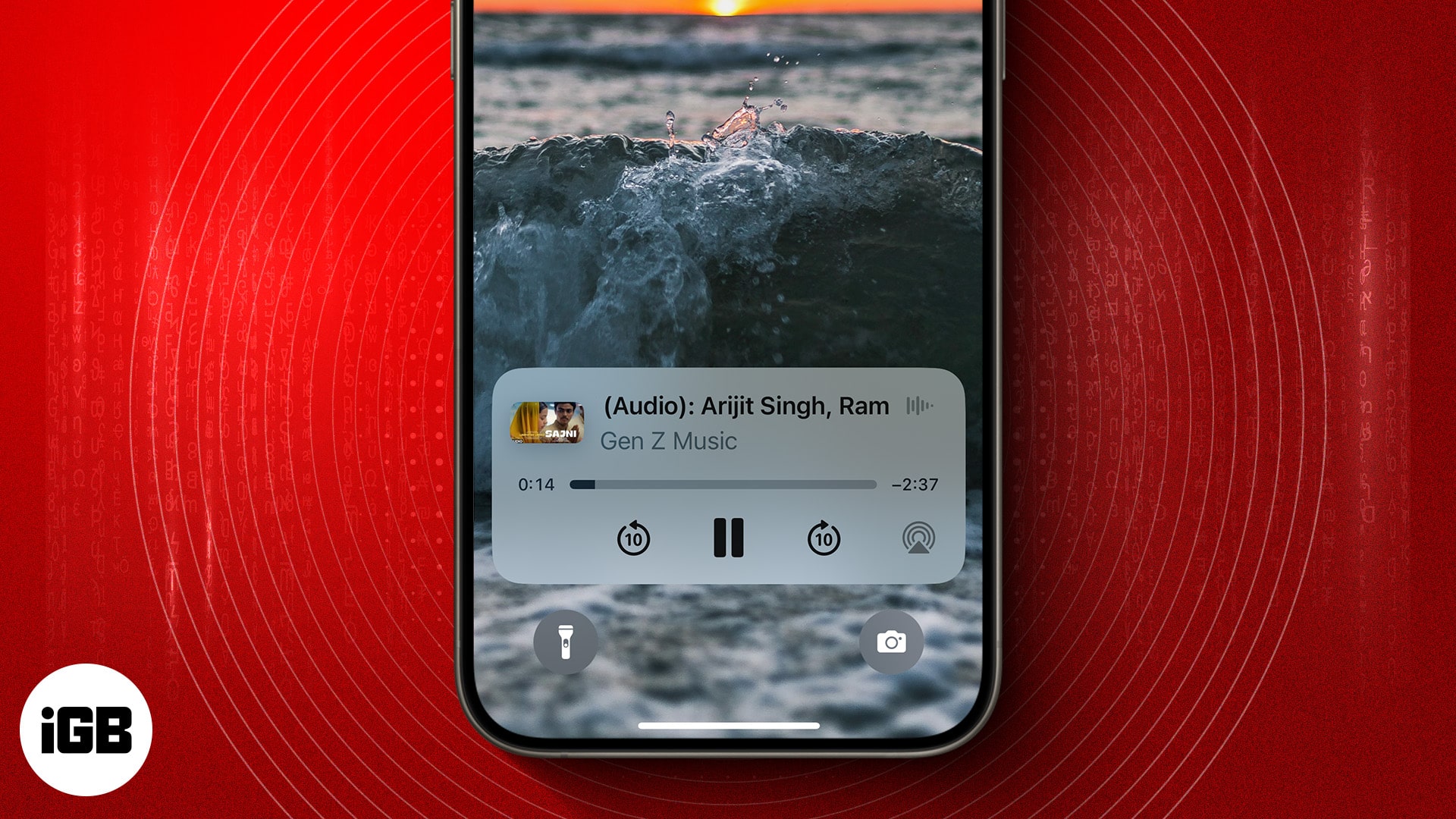
Zatímco YouTube vyžaduje, abyste získali předplatné Premium, abyste mohli tuto funkci používat, některé šikovné triky Safari vám umožňují udělat totéž zdarma!
Pokud se chcete dozvědět více o těchto dvou metodách, zde je podrobný návod, jak přimět YouTube k přehrávání na pozadí na iPhonu nebo iPadu.
Proč byste chtěli hrát YouTube na pozadí na iPhonu?
Než se pustíme do triků, zde je několik důvodů, proč byste mohli chtít hrát YouTube na pozadí na svém iPhonu:
- Multitasking: Většina z nás používá své iPhony v každém okamžiku na více věcí. Přehrávání na pozadí vám umožňuje přepínat mezi aplikacemi bez přerušení přehrávání čehokoli, co sledujete na YouTube. Tak například. můžete pokračovat v poslechu zpráv, zatímco odpovídáte na e-maily nebo rolujete na Instagramu. Docela pěkné!
- Místo sledování poslouchejte: Mnohokrát nemusíte nutně sledovat video a můžete místo toho jen poslouchat. Pokud jste například naladěni na nějakou hudbu, podcast nebo rozhovor, přehrávání YouTube na pozadí vám umožní odložit telefon a pokračovat v poslechu. To je skvělé při vaření, cvičení nebo ležení v posteli.
- Zvyšte produktivitu: Pokud rádi sledujete videa, zatímco pracujete na jiných projektech, je přehrávání na pozadí skvělou volbou. Může přehrávat ambientní hudbu, zatímco si na iPadu děláte poznámky nebo kreslíte.
- Šetřete baterii: Přehrávání YouTube na pozadí znamená, že můžete uzamknout obrazovku iPhonu a přitom pokračovat ve sledování obsahu. To může pomoci šetřit životnost baterie, protože je displej vašeho zařízení vypnutý.
- Pohodlí: V konečném důsledku jde především o pohodlí. Přehrávání YouTube na pozadí vám poskytuje flexibilitu při poslechu obsahu při přepínání aplikací a používání telefonu k jiným věcem. To znamená, že k poslechu hudby a podcastů nepotřebujete samostatnou aplikaci, protože si můžete poslechnout zvukový obsah na samotném YouTube.
Jak přehrávat YouTube na pozadí na iPhone pomocí Safari
Pokud používáte bezplatnou verzi aplikace YouTube, video se přestane přehrávat v okamžiku, kdy aplikaci přesunete na pozadí nebo uzamknete obrazovku. To je místo, kde Safari přichází na pomoc.
V Safari můžete přehrávat zvuk jakéhokoli videa YouTube na pozadí, aniž byste se museli přihlásit! Nevěříš mi? Zkuste to sami:
- Otevřete Safari → Přejděte na webové stránky YouTube.
- Spusťte přehrávání vámi zvoleného videa a jednou klepněte na obrazovku přehrávání.
- Chcete-li přejít do režimu celé obrazovky, vyberte ikonu pole v pravém dolním rohu videa.
- Poté klepněte kamkoli na obrazovku pro zobrazení možností ovládání videa.
- Nyní klepněte na ikonu obraz v obraze vlevo nahoře a přejděte do jiného okna.
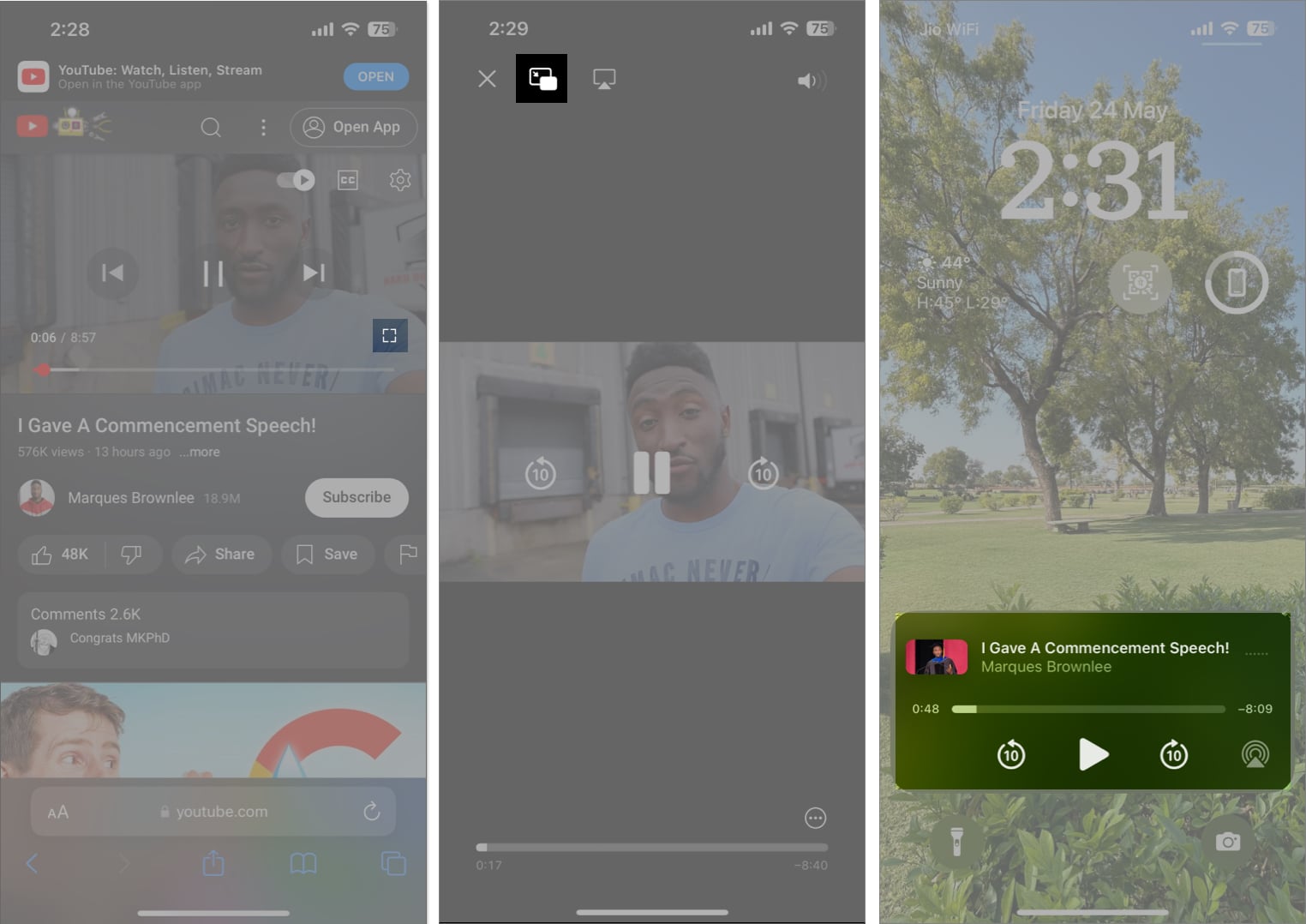
- Zvuk by se měl začít přehrávat na pozadí. Pokud ne, přejeďte po obrazovce dolů, abyste získali přístup k obrazovce uzamčení nebo ovládacímu centru, a klepněte na tlačítko Přehrát.
Je zajímavé, že výše uvedená metoda funguje také na několika dalších prohlížečích iPhone. Zkoušel jsem to například s Chrome a dosáhl jsem úžasných výsledků.
Vpřed je tu další trik Safari, o kterém byste měli vědět. Zahrnuje použití zobrazení na ploše webu YouTube k přehrávání zvuku na pozadí.
- Spusťte přehrávání videa na webu YouTube.
- Klepněte na ikonu aA vedle adresního řádku v dolní části.
- Z vyskakovacího okna vyberte možnost Vyžádat webovou stránku pro počítače.
- Přejetím dolů přejděte na obrazovku uzamčení nebo ovládací centrum a klepněte na tlačítko Přehrát. Pokud se v kterémkoli bodě zastaví, stačí znovu klepnout na tlačítko Přehrát.
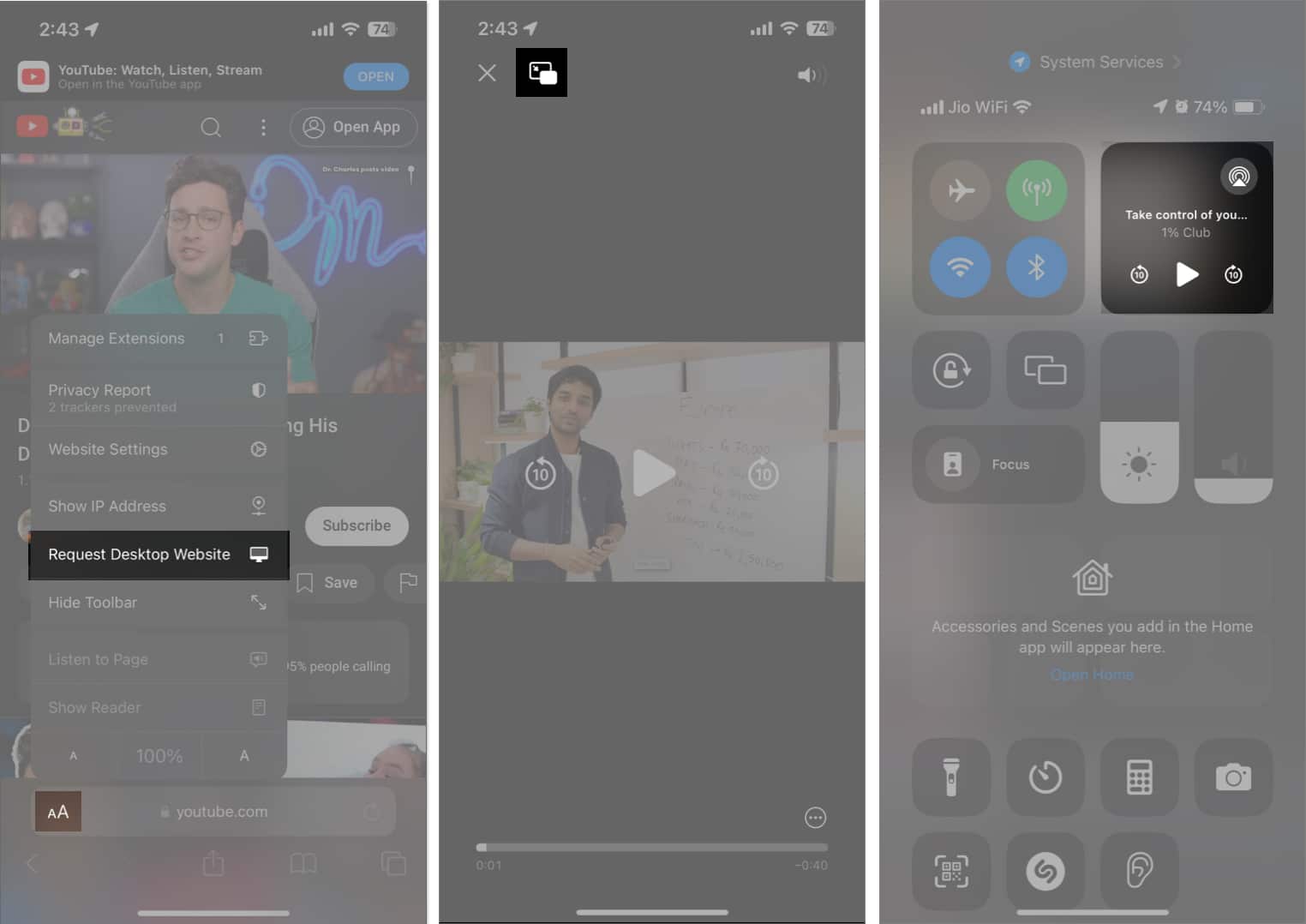
Přestože obě tato řešení fungují dobře, opakování kroků pro každé video může být únavné. Také při testování jsem si ten proces neužil. Někdy jsem musel přepnout do režimu na šířku, abych se dostal k ikoně PiP. Dále jsem si musel před spuštěním videa projít reklamy.
Chcete-li tedy ušetřit čas a získat spolehlivější možnost přehrávání YouTube na pozadí, doporučuji předplatit YouTube Premium a používat jeho vestavěný režim PiP.
Pokud jste přemýšleli, jak si udržet přehrávání YouTube na vašem iPhonu při používání jiných aplikací, YouTube Premium je zachránce.
Chcete-li na YouTube používat režim PiP, musíte splnit několik podmínek:
- Za prvé, musíte koupit YouTube Premiumkterá začíná na zhruba 7,99 $ pro studenty a 13,99 $ pro ostatní.
- Za druhé, musíte v aplikaci YouTube povolit obraz v obraze. Chcete-li to provést, otevřete YouTube → Klepněte na ikonu profilu (Vy) vpravo dole → Přejděte do Nastavení (ikona ozubeného kola) → Obecné → Zapnout obraz v obraze.
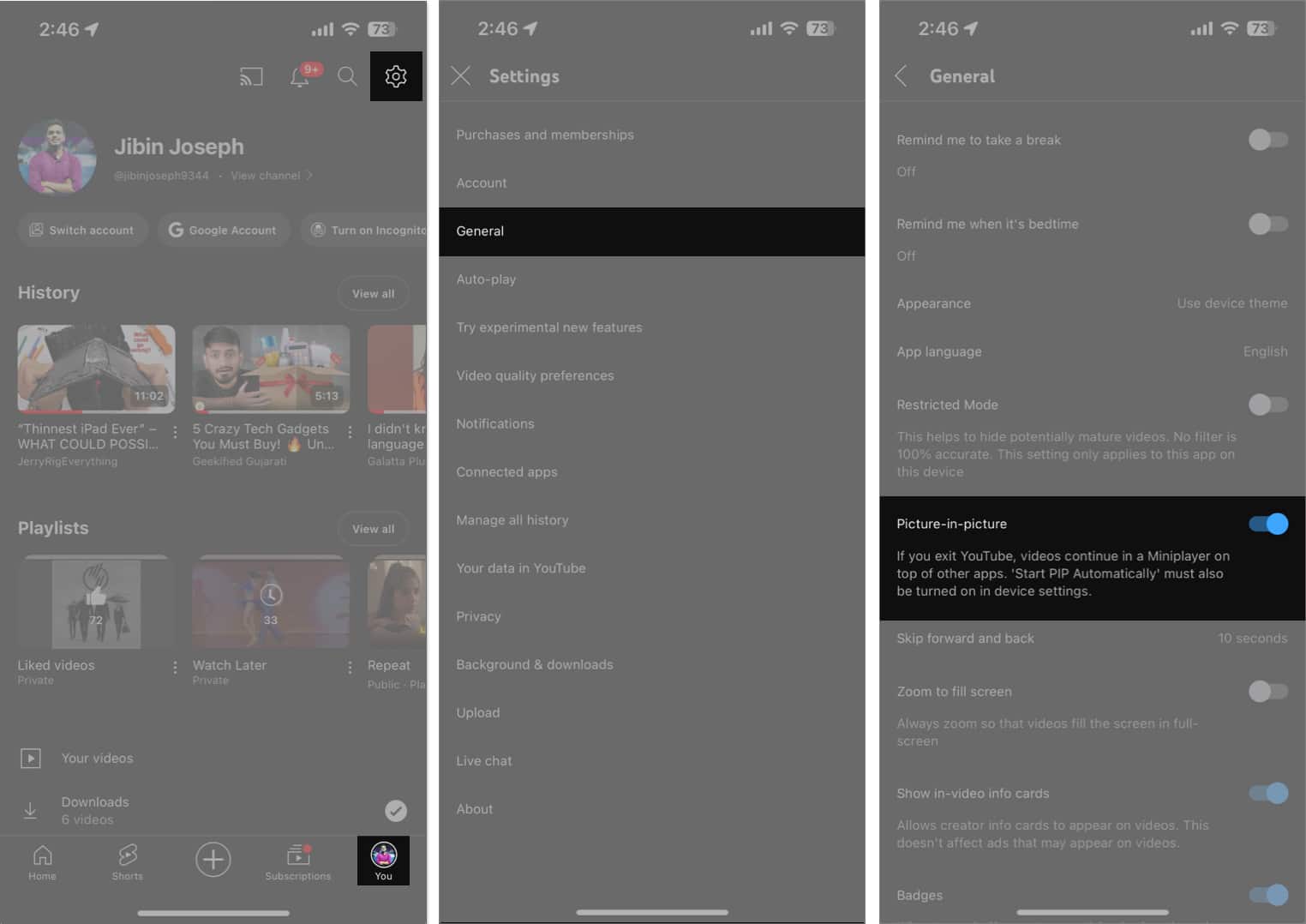
Po vyřízení výše uvedených formalit je přehrávání YouTube videí na pozadí hračkou.
- Otevřete na svém iPhonu nebo iPadu aplikaci YouTube.
- Spusťte přehrávání videa.
- Chcete-li aplikaci minimalizovat, stačí přejet prstem nahoru. Ujistěte se, že aplikaci neukončujete.
Nyní by se video mělo začít přehrávat na pozadí. Můžete dokonce zamknout obrazovku a nechat přehrávat zvuk!
Chcete-li se dozvědět více o tom, co můžete dělat v režimu PiP, podívejte se na naši příručku, jak používat režim PiP na YouTube.
Odhlašování
Tak, tady to máte. Pokud si nechcete předplatit YouTube Premium, můžete pomocí Safari vynutit přehrávání YouTube na pozadí na vašem iPhonu. Navíc, pokud vám nevadí aplikace třetích stran, můžete zkusit něco jako YubePiPkterý vám pomůže přehrávat YouTube na pozadí na vašem iPhonu nebo iPadu.
Dávám však přednost používání YouTube Premium, protože předplatné je cenově dostupné, bez reklam a zahrnuje YouTube Music. co myslíš? Podělte se o své myšlenky v komentářích níže!
Prozkoumejte více na YouTube:
- Jak smyčkovat video YouTube na iPhone, iPad a Mac
- Jak smazat historii vyhledávání a sledování YouTube na iPhonu nebo iPadu
- Jak opravit chybu YouTube „Něco se pokazilo, klepnutím to zkuste znovu“.